Windows PC에서 Microsoft Word가 열리지 않습니다.

Microsoft Word는 Microsoft Office의 기본 텍스트 편집기입니다. 컴퓨터에서 열리지 않거나 응답하지 않으면 중단될 수 있습니다. Windows 컴퓨터에서 Microsoft Word가 열리지 않으면 이 문서에서 해결 방법을 읽어 보십시오.
Microsoft Word는 Microsoft Office의 기본 텍스트 편집기입니다. 컴퓨터에서 열리지 않거나 응답하지 않으면 중단될 수 있습니다. Windows 컴퓨터에서 Microsoft Word가 열리지 않으면 이 문서에서 해결 방법을 읽어 보십시오.
Windows PC에서 Microsoft Word가 열리지 않습니다.
Windows PC에서 Microsoft Word가 열리지 않습니다.
이 문제의 주요 원인은 문제가 있는 추가 기능 또는 손상된 응용 프로그램 파일입니다. 이러한 원인을 해결하면 컴퓨터에서 Microsoft Word가 열리지 않는 문제를 해결할 수 있습니다. 다음 해결 방법을 순서대로 시도해 보십시오.
이 문제의 주요 원인은 문제가 있는 추가 기능 또는 손상된 응용 프로그램 파일입니다. 이러한 원인을 해결하면 컴퓨터에서 Microsoft Word가 열리지 않는 문제를 해결할 수 있습니다. 다음 해결 방법을 순서대로 시도해 보십시오.
- 안전 모드에서 Microsoft Word를 열고 추가 기능을 비활성화합니다.
- 마이크로소프트 오피스 수리
- Microsoft Office 제거 및 재설치
- 안전 모드에서 Microsoft Word를 열고 추가 기능을 비활성화합니다.
- 마이크로소프트 오피스 수리
- Microsoft Office 제거 및 재설치
1] 안전 모드에서 Microsoft Word를 열고 추가 기능을 비활성화합니다.
1] 안전 모드에서 Microsoft Word를 열고 추가 기능을 비활성화합니다.
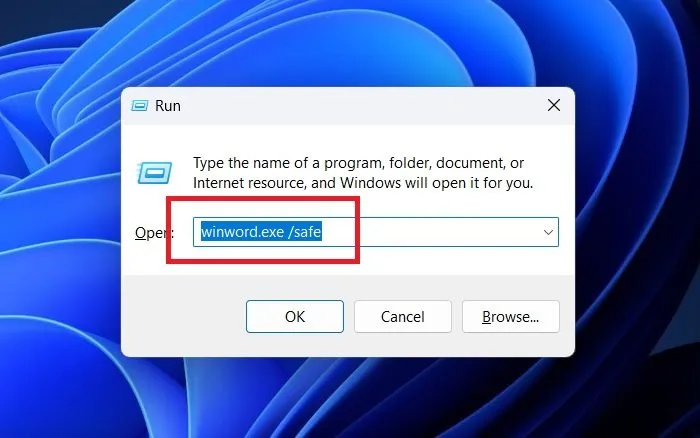
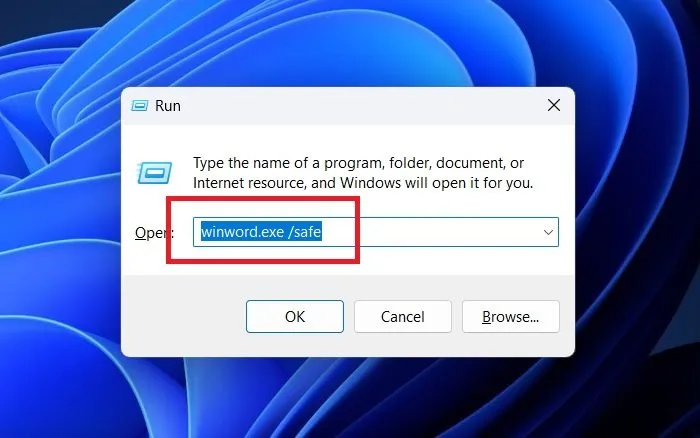
Microsoft Word를 여는 일반적인 방법은 Windows 검색 표시줄에서 검색하고 응용 프로그램을 여는 것입니다. 그러나 문제가 있는 확장 프로그램이 방해하는 경우 안전 모드에서 열 수 있습니다. 안전 모드는 추가 기능을 사용하지 않으며 Microsoft Word의 많은 기능을 비활성화합니다. 그런 다음 불쾌한 Office 추가 기능을 찾아 비활성화할 수 있습니다. 절차는 다음과 같습니다.
Microsoft Word를 여는 일반적인 방법은 Windows 검색 표시줄에서 검색하고 응용 프로그램을 여는 것입니다. 그러나 문제가 있는 확장 프로그램이 방해하는 경우 안전 모드에서 열 수 있습니다. 안전 모드는 추가 기능을 사용하지 않으며 Microsoft Word의 많은 기능을 비활성화합니다. 그런 다음 불쾌한 Office 추가 기능을 찾아 비활성화할 수 있습니다. 절차는 다음과 같습니다.
- Win+R 을 눌러 실행 창을 엽니다.
- 실행 창에 Winword.exe /safe 를 입력 합니다 .
- Enter 키를 눌러 안전 모드 에서 Microsoft Word 를 엽니다 .
- 파일 >> 옵션 으로 이동합니다 .
- 옵션 창의 왼쪽 목록에서 추가 기능 탭을 클릭합니다 .
- ” 관리 “에서 드롭다운을 ” COM 추가 기능 “으로 변경합니다.
- 이동 을 클릭 합니다 .
- 모든 추가 기능 또는 확장 기능은 확인란이 있는 목록에 나타납니다.
- 첫 번째 추가 기능 과 관련된 상자를 선택하고 ” 제거 ” 를 클릭 합니다 .
- 이것이 문제를 해결하는지 확인하십시오. 그렇지 않은 경우 모든 추가 기능 에 대한 시험 방법을 사용하여 문제가 있는 것을 식별하십시오.
- 문제가 있는 추가 기능을 제거하면 문제 가 해결됩니다.
- Win+R 을 눌러 실행 창을 엽니다.
- 실행 창에 Winword.exe /safe 를 입력 합니다.
- Enter 키를 눌러 안전 모드 에서 Microsoft Word 를 엽니다.
- 파일 >> 옵션 으로 이동합니다.
- 옵션 창의 왼쪽 목록에서 추가 기능 탭을 클릭합니다.
- “관리 “에서 드롭다운을 “COM 추가 기능 “으로 변경합니다.
- 이동 을 클릭 합니다.
- 모든 추가 기능 또는 확장 기능은 확인란이 있는 목록에 나타납니다.
- 첫 번째 추가 기능 과 관련된 상자를 선택하고 “제거 “를 클릭 합니다.
- 이것이 문제를 해결하는지 확인하십시오. 그렇지 않은 경우 모든 추가 기능 에 대한 시험 방법을 사용하여 문제가 있는 것을 식별하십시오.
- 문제가 있는 추가 기능을 제거하면 문제 가 해결됩니다.
2] Microsoft Office 복구
2] Microsoft Office 복구
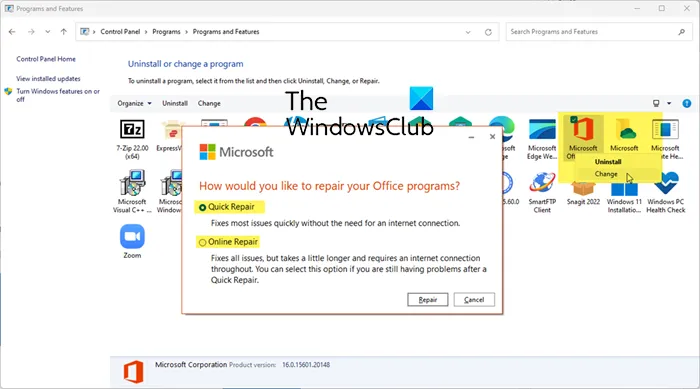
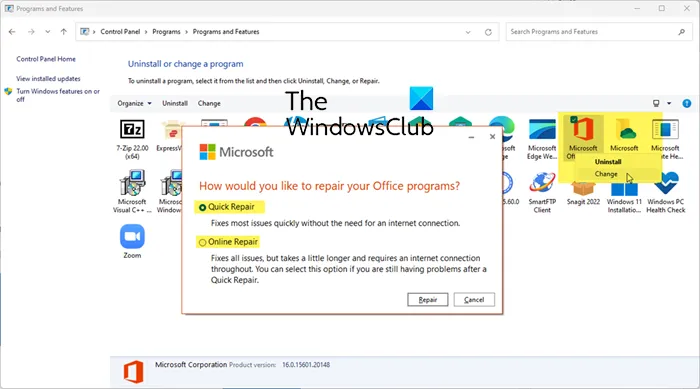
Microsoft Word 응용 프로그램 과 관련된 파일 이 손상된 경우 토론에서 문제가 발생할 수 있습니다. 이 경우 Microsoft Office 클라이언트를 복구하면 도움이 될 수 있습니다. 절차는 다음과 같습니다.
Microsoft Word 응용 프로그램 과 관련된 파일 이 손상된 경우 토론에서 문제가 발생할 수 있습니다. 이 경우 Microsoft Office 클라이언트를 복구하면 도움이 될 수 있습니다. 절차는 다음과 같습니다.
- 시작 버튼을 마우스 오른쪽 버튼으로 클릭하고 메뉴에서 설정 을 선택 합니다.
- 왼쪽 목록에서 애플리케이션 탭을 클릭합니다 .
- 오른쪽 창에서 설치된 애플리케이션 을 선택 합니다.
- 앱 목록에서 Microsoft 365 앱을 찾습니다 .
- 응용 프로그램과 관련된 세 개의 점을 클릭하고 편집 을 선택 합니다.
- UAC 프롬프트 가 표시되면 ” 예 “를 클릭 합니다.
- 다음 창에는 빠른 복구 및 온라인 복구 에 대한 2가지 옵션이 표시됩니다 .
- 시작 버튼을 마우스 오른쪽 버튼으로 클릭하고 메뉴에서 설정 을 선택 합니다.
- 왼쪽 목록에서 애플리케이션 탭을 클릭합니다.
- 오른쪽 창에서 설치된 애플리케이션 을 선택 합니다.
- 앱 목록에서 Microsoft 365 앱을 찾습니다.
- 응용 프로그램과 관련된 세 개의 점을 클릭하고 편집 을 선택 합니다.
- UAC 프롬프트 가 표시되면 “예 “를 클릭 합니다.
- 다음 창에는 빠른 복구 및 온라인 복구 에 대한 2가지 옵션이 표시됩니다.
시스템이 인터넷에 연결되어 있는 경우 온라인 복구 를 시도하는 것이 좋습니다 . 옵션과 관련된 라디오 버튼을 확인하고 ” 복원 “을 클릭합니다.
시스템이 인터넷에 연결되어 있는 경우 온라인 복구 를 시도하는 것이 좋습니다. 옵션과 관련된 라디오 버튼을 확인하고 “복원 “을 클릭합니다.
3] Microsoft Office를 제거하고 다시 설치합니다.
3] Microsoft Office를 제거하고 다시 설치합니다.
다른 모든 방법이 실패하면 시스템에서 Microsoft Office 클라이언트를 제거하고 다시 설치하는 것을 고려할 수 있습니다. 절차는 다음과 같습니다.
다른 모든 방법이 실패하면 시스템에서 Microsoft Office 클라이언트를 제거하고 다시 설치하는 것을 고려할 수 있습니다. 절차는 다음과 같습니다.
- 이전 솔루션에서 설명한 대로 설치된 앱 페이지로 이동합니다 .
- Microsoft 365 앱 을 찾습니다 .
- 연결된 세 개의 점을 클릭하고 삭제 를 선택 합니다.
- UAC 프롬프트 가 나타나면 예를 클릭 합니다 .
- 앱을 완전히 제거합니다.
- 이제 account.microsoft.com 에서 Microsoft Office 응용 프로그램을 다시 설치할 수 있습니다 .
- 이전 솔루션에서 설명한 대로 설치된 앱 페이지로 이동합니다.
- Microsoft 365 앱 을 찾습니다.
- 연결된 세 개의 점을 클릭하고 삭제 를 선택 합니다.
- UAC 프롬프트 가 나타나면 예를 클릭 합니다.
- 앱을 완전히 제거합니다.
- 이제 account.microsoft.com 에서 Microsoft Office 응용 프로그램을 다시 설치할 수 있습니다.
이렇게 하면 모든 사용자의 문제가 해결됩니다.
이렇게 하면 모든 사용자의 문제가 해결됩니다.
마이크로소프트 워드는 무료인가요?
마이크로소프트 워드는 무료인가요?
Microsoft Word는 Microsoft Office 제품군의 일부입니다. 패키지는 지불 및 지불됩니다. 그러나 Microsoft Office의 온라인 버전은 무료입니다. 동일한 형식의 파일을 다운로드할 수 있습니다. Microsoft Office의 온라인 버전을 사용하는 문서. 무료 Microsoft Office 대안을 사용할 수도 있습니다. 일반적으로 Microsoft Word와 유사한 기능을 갖춘 텍스트 편집기가 있습니다.
Microsoft Word는 Microsoft Office 제품군의 일부입니다. 패키지는 지불 및 지불됩니다. 그러나 Microsoft Office의 온라인 버전은 무료입니다. 동일한 형식의 파일을 다운로드할 수 있습니다. Microsoft Office의 온라인 버전을 사용하는 문서. 무료 Microsoft Office 대안을 사용할 수도 있습니다. 일반적으로 Microsoft Word와 유사한 기능을 갖춘 텍스트 편집기가 있습니다.
Microsoft Word는 무엇을 위해 사용됩니까?
Microsoft Word는 무엇을 위해 사용됩니까?
Microsoft Word는 정교한 텍스트 편집기입니다. Microsoft는 수시로 기능을 개선하여 보다 사용자 친화적으로 만듭니다. 기본 제공 편집기 및 일반 텍스트 편집기보다 훨씬 더 나은 다른 많은 기능이 있습니다. Microsoft Word로 이미지를 편집할 수도 있습니다.
Microsoft Word는 정교한 텍스트 편집기입니다. Microsoft는 수시로 기능을 개선하여 보다 사용자 친화적으로 만듭니다. 기본 제공 편집기 및 일반 텍스트 편집기보다 훨씬 더 나은 다른 많은 기능이 있습니다. Microsoft Word로 이미지를 편집할 수도 있습니다.
Microsoft Word가 멈추거나 멈추는 이유는 무엇입니까?
Microsoft Word가 멈추거나 멈추는 이유는 무엇입니까?
Microsoft Word는 간단한 응용 프로그램입니다. 그러나 타사 추가 기능은 작업에 큰 영향을 미칠 수 있습니다. 추가 기능에 문제가 있으면 응용 프로그램이 제대로 작동하지 않습니다. 이 시나리오에서는 Microsoft Word가 중지되거나 중지됩니다.
Microsoft Word는 간단한 응용 프로그램입니다. 그러나 타사 추가 기능은 작업에 큰 영향을 미칠 수 있습니다. 추가 기능에 문제가 있으면 응용 프로그램이 제대로 작동하지 않습니다. 이 시나리오에서는 Microsoft Word가 중지되거나 중지됩니다.
또 다른 이유는 Microsoft Word와 관련된 파일이 없거나 손상되었을 수 있습니다. 이 문제는 앱을 수정하거나 다시 설치하여 해결할 수 있습니다.
또 다른 이유는 Microsoft Word와 관련된 파일이 없거나 손상되었을 수 있습니다. 이 문제는 앱을 수정하거나 다시 설치하여 해결할 수 있습니다.
출처: Windows 클럽
출처: Windows 클럽


답글 남기기